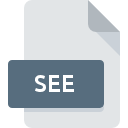
Extension de fichier SEE
LISCAD Plus
-
DeveloperLISTECH
-
Category
-
Popularité3.7 (4 votes)
Qu'est-ce que le fichier SEE?
Le suffixe SEE nom de fichier est principalement utilisé pour les fichiers LISCAD Plus. LISTECH a défini le format standard LISCAD Plus. Le format de fichier SEE est compatible avec les logiciels pouvant être installés sur la plate-forme système . Le fichier SEE appartient à la catégorie Fichiers d`images 3D tout comme 622 autres extensions de nom de fichier répertoriées dans notre base de données. LISCAD est de loin le programme le plus utilisé pour travailler avec les fichiers SEE. Sur le site officiel de LISTECH developer, vous trouverez non seulement des informations détaillées sur le logiciel LISCAD, mais également sur SEE et d’autres formats de fichiers pris en charge.
Programmes prenant en charge l'extension de fichier SEE
Les fichiers SEE peuvent être rencontrés sur toutes les plates-formes du système, y compris les appareils mobiles. Cependant, rien ne garantit que chacun d'eux les prendra en charge correctement.
Comment ouvrir un fichier SEE?
Les problèmes d'accès à SEE peuvent être dus à diverses raisons. Du côté positif, les problèmes les plus fréquemment rencontrés concernant LISCAD Plus fichiers ne sont pas complexes. Dans la plupart des cas, ils peuvent être traités rapidement et efficacement sans l'assistance d'un spécialiste. Vous trouverez ci-dessous une liste de consignes qui vous aideront à identifier et à résoudre les problèmes liés aux fichiers.
Étape 1. Téléchargez et installez LISCAD
 La cause principale et la plus fréquente empêchant les utilisateurs d'ouvrir les fichiers SEE est qu'aucun programme capable de gérer les fichiers SEE n'est installé sur le système de l'utilisateur. La solution à ce problème est très simple. Téléchargez LISCAD et installez-le sur votre appareil. Vous trouverez ci-dessus une liste complète des programmes prenant en charge les fichiers SEE, classés selon les plates-formes système pour lesquelles ils sont disponibles. L'une des méthodes de téléchargement de logiciel les plus sans risque consiste à utiliser des liens fournis par des distributeurs officiels. Visitez le site Web LISCAD et téléchargez le programme d'installation.
La cause principale et la plus fréquente empêchant les utilisateurs d'ouvrir les fichiers SEE est qu'aucun programme capable de gérer les fichiers SEE n'est installé sur le système de l'utilisateur. La solution à ce problème est très simple. Téléchargez LISCAD et installez-le sur votre appareil. Vous trouverez ci-dessus une liste complète des programmes prenant en charge les fichiers SEE, classés selon les plates-formes système pour lesquelles ils sont disponibles. L'une des méthodes de téléchargement de logiciel les plus sans risque consiste à utiliser des liens fournis par des distributeurs officiels. Visitez le site Web LISCAD et téléchargez le programme d'installation.
Étape 2. Mettez à jour LISCAD vers la dernière version.
 Si les problèmes liés à l'ouverture des fichiers SEE se produisent encore, même après l'installation de LISCAD, il est possible que vous disposiez d'une version obsolète du logiciel. Vérifiez sur le site Web du développeur si une version plus récente de LISCAD est disponible. Parfois, les développeurs de logiciels introduisent de nouveaux formats qui prennent déjà en charge les nouvelles versions de leurs applications. Si vous avez une ancienne version de LISCAD installée, il est possible que le format SEE ne soit pas pris en charge. La dernière version de LISCAD devrait prendre en charge tous les formats de fichiers compatibles avec les anciennes versions du logiciel.
Si les problèmes liés à l'ouverture des fichiers SEE se produisent encore, même après l'installation de LISCAD, il est possible que vous disposiez d'une version obsolète du logiciel. Vérifiez sur le site Web du développeur si une version plus récente de LISCAD est disponible. Parfois, les développeurs de logiciels introduisent de nouveaux formats qui prennent déjà en charge les nouvelles versions de leurs applications. Si vous avez une ancienne version de LISCAD installée, il est possible que le format SEE ne soit pas pris en charge. La dernière version de LISCAD devrait prendre en charge tous les formats de fichiers compatibles avec les anciennes versions du logiciel.
Étape 3. Attribuez LISCAD à fichiers SEE
Si la dernière version de LISCAD est installée et que le problème persiste, sélectionnez-le comme programme par défaut à utiliser pour gérer SEE sur votre appareil. Le processus d’association des formats de fichier à une application par défaut peut différer selon les plates-formes, mais la procédure de base est très similaire.

Changer l'application par défaut dans Windows
- Cliquez avec le bouton droit sur le fichier SEE et choisissez option.
- Cliquez sur , puis sélectionnez l'option .
- Pour finaliser le processus, sélectionnez entrée PC et, à l'aide de l'explorateur de fichiers, sélectionnez le dossier d'installation LISCAD. Confirmez en cochant Toujours utiliser ce programme pour ouvrir la boîte de fichiers SEE , puis en cliquant sur le bouton .

Changer l'application par défaut dans Mac OS
- Dans le menu déroulant, accessible en cliquant sur le fichier avec l'extension SEE, sélectionnez
- Rechercher l'option - cliquez sur le titre s'il est masqué.
- Sélectionnez LISCAD et cliquez sur
- Une fenêtre de message devrait apparaître pour vous informer que cette modification sera appliquée à tous les fichiers avec l'extension SEE. En cliquant sur vous confirmez votre sélection.
Étape 4. Vérifiez que le SEE n'est pas défectueux
Vous avez suivi de près les étapes énumérées aux points 1 à 3, mais le problème est toujours présent? Vous devriez vérifier si le fichier est un fichier SEE approprié. Il est probable que le fichier est corrompu et donc inaccessible.

1. Recherchez dans le fichier SEE la présence de virus ou de logiciels malveillants.
Si le fichier est infecté, le logiciel malveillant qui réside dans le fichier SEE empêche toute tentative de l'ouvrir. Analysez immédiatement le fichier à l’aide d’un antivirus ou de l’ensemble du système pour vous assurer que tout le système est sécurisé. Si le fichier SEE est effectivement infecté, suivez les instructions ci-dessous.
2. Vérifiez si le fichier est corrompu ou endommagé
Si vous avez obtenu le fichier SEE problématique d'un tiers, demandez-lui de vous en fournir une autre copie. Pendant le processus de copie du fichier, des erreurs peuvent survenir rendant le fichier incomplet ou corrompu. Cela pourrait être la source de problèmes rencontrés avec le fichier. Lors du téléchargement du fichier avec l'extension SEE à partir d'Internet, une erreur peut survenir, entraînant un fichier incomplet. Essayez de télécharger le fichier à nouveau.
3. Assurez-vous d'avoir les droits d'accès appropriés
Parfois, pour accéder aux fichiers, l'utilisateur doit avoir des privilèges d'administrateur. Déconnectez-vous de votre compte actuel et connectez-vous à un compte disposant de privilèges d'accès suffisants. Ouvrez ensuite le fichier LISCAD Plus.
4. Assurez-vous que le système dispose de suffisamment de ressources pour exécuter LISCAD
Si le système ne dispose pas de ressources suffisantes pour ouvrir les fichiers SEE, essayez de fermer toutes les applications en cours d'exécution, puis de nouveau.
5. Vérifiez si vous disposez des dernières mises à jour du système d'exploitation et des pilotes.
Un système à jour et les pilotes pas seulement pour rendre votre ordinateur plus sécurisé, mais peuvent également résoudre les problèmes avec le fichier LISCAD Plus. Il se peut que les fichiers SEE fonctionnent correctement avec un logiciel mis à jour qui corrige certains bogues du système.
Voulez-vous aider?
Si vous disposez des renseignements complémentaires concernant le fichier SEE nous serons reconnaissants de votre partage de ce savoir avec les utilisateurs de notre service. Utilisez le formulaire qui se trouve ici et envoyez-nous les renseignements sur le fichier SEE.

 Windows
Windows 
